Спеціальна функція
Причиною того, що тачпад не включається, також може бути спеціальна функція, яка налаштовується вручну. Сенсорна панель відключається автоматично, коли до ноутбука підключається зовнішня миша. Даний параметр доведеться вимкнути вручну, якщо Ви збираєтеся користуватися і зовнішньої периферією, і вбудованою панеллю.
Для цього достатньо п’яти кроків:
Крок 1. Опинитеся в «Панелі управління». Про те, як зробити це без зовнішньої мишки, розказано вище.

Натискаємо на кнопку з логотипом Windows
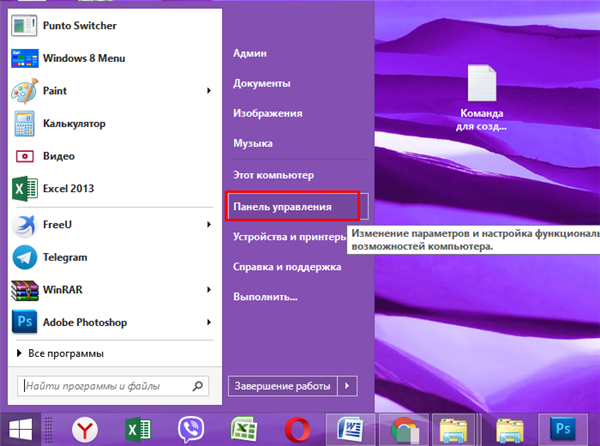
Стрілками переміщаємося до рядку «Панель управління», натискаємо «Enter»
Крок 2. Знайдіть розділ «Обладнання і звук».
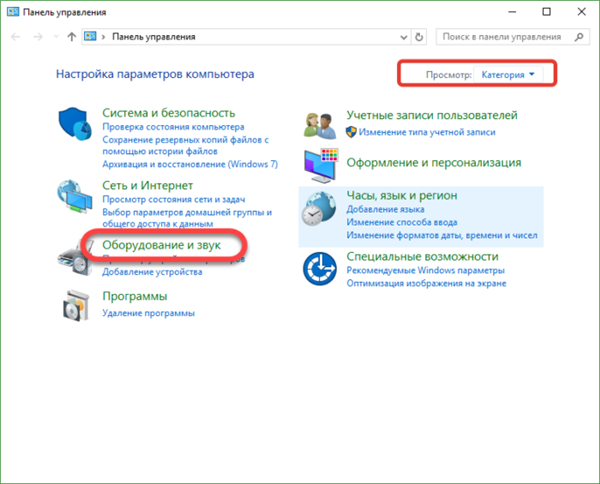
У режимі «Перегляд» перевіряємо чи виставляємо значення «Категорія», знаходимо і відкриваємо розділ «Обладнання і звук»
Крок 3. Виберіть пункт «Миша».
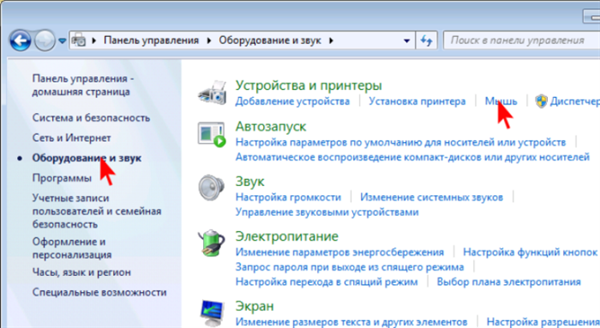
Вибираємо пункт «Миша»
Крок 4. У властивостях є розділ «Параметри покажчика», який Вам потрібен.
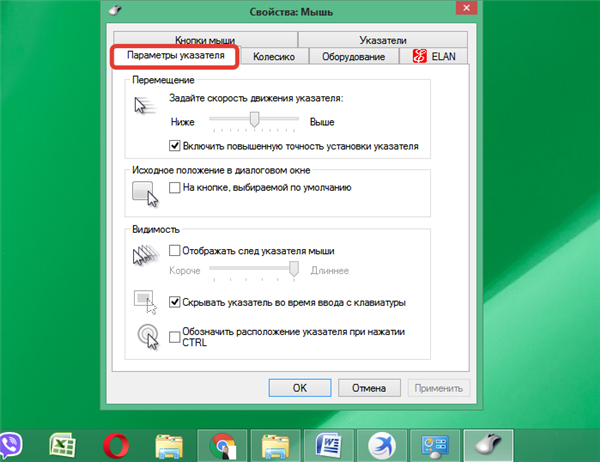
У вкладці «Параметри покажчика» налаштовуємо за допомогою стрілок відповідні нам
Крок 5. Далі слід перейти на вкладку, на різних ноутбуках вона має різну назву, «Ввімкнути» чи «Вимкнути» опцію «Вимикати тачпад при підключенні зовнішньої миші», підтвердивши рішення кнопкою «ОК».
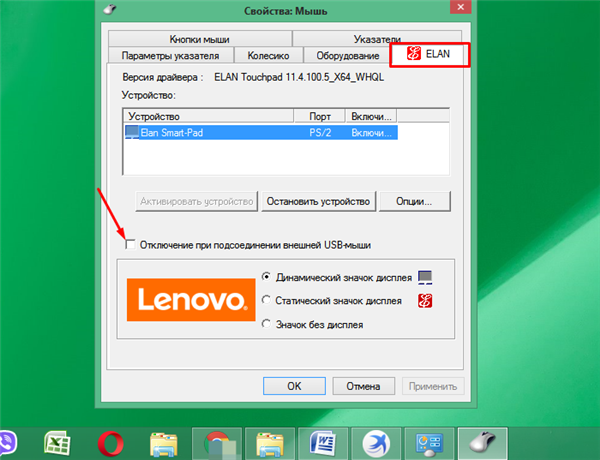
Переходимо у вкладку «Elan», ставимо галочку на пункт «Відключення при приєднанні зовнішнього USB-миші», натискаємо «ОК»
Коли спеціальна функція не є активною, варто шукати причину більш глибоко. Можна спробувати налаштувати мишку на клавіатурі ноутбука через Bios.






